У вас нет разрешения на доступ к этому разделу Ошибка OneNote
OneNote является частью офисного продукта, который является отличным инструментом, если вы хотите вести заметки. Как и другие продукты, он также синхронизируется с OneDrive. Однако при доступе к нему, если вы получаете сообщение об ошибке — у вас нет разрешения на доступ к этому разделу, мы снова синхронизируемся, если разрешения будут восстановлены, тогда этот пост поможет вам решить эту проблему.

В чем проблема с разрешением в OneNote?
Как и любой другой документ, OneNote связан с учетной записью Microsoft, поэтому разрешение всегда прилагается. Если кто-то поделился документом OneNote, у вас должно быть соответствующее разрешение на доступ к этому документу и разделу. Помимо этого, это может быть незначительным сбоем и может исчезнуть после нескольких основных действий по устранению неполадок.
У вас нет разрешения на доступ к этому разделу Ошибка OneNote
Следуйте этим советам, чтобы решить проблему. Обязательно используйте ту же учетную запись Microsoft.
Программы для Windows, мобильные приложения, игры - ВСЁ БЕСПЛАТНО, в нашем закрытом телеграмм канале - Подписывайтесь:)
- Войдите в свою учетную запись Microsoft еще раз
- Переместить файлы OneNote
- Переключиться на рабочий стол OneNote
Мы рекомендуем вам сделать резервную копию файлов перед попыткой решения. Если вы не можете получить доступ к файлу локально, вы можете загрузить его из OneDrive в Интернете.
1]Войдите в свою учетную запись Microsoft еще раз.
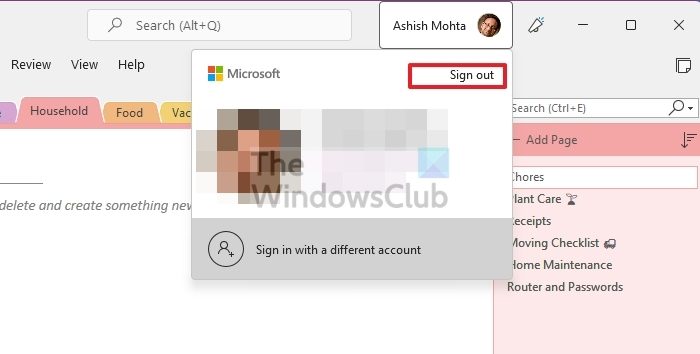
Возможно, возникла проблема с синхронизацией, и OneDrive не может проверить вашу учетную запись. Самый простой способ решить эту проблему — выйти из учетной записи OneDrive и снова войти в нее. Все локальные файлы будут удалены, когда вы выйдете из приложения OneDrive, и любой конфликт должен быть устранен.
- Найдите значок приложения OneDrive на панели задач.
- Щелкните правой кнопкой мыши на его значке и выберите меню «Настройки».
- Перейдите на вкладку «Учетная запись» и нажмите ссылку «Отключить этот компьютер».
- После этого все файлы будут удалены из локальной учетной записи.
- Повторите шаги, но на этот раз войдите в систему, используя учетную запись Microsoft.
Вам нужно будет выбрать, какие папки будут загружены на ПК.
2]Переместить файлы OneNote
Сделано это. Если вы используете настольную версию, перейдите в указанное ниже место и сделайте копию файлов резервных копий. Вам нужно будет переместить их, т. е. вырезать и вставить в другое место.
C:\Users\<имя пользователя>\AppData\Local\Microsoft\OneNote\16.0\Backup\
Затем откройте папку, в которой OneNote сохраняет файлы. Вам нужно будет переместить эти файлы в локальную записную книжку — что нельзя сделать с онлайн-версией OneNote — не оставляя папок в онлайн-блокнотах, но не удаляя онлайн-блокноты.
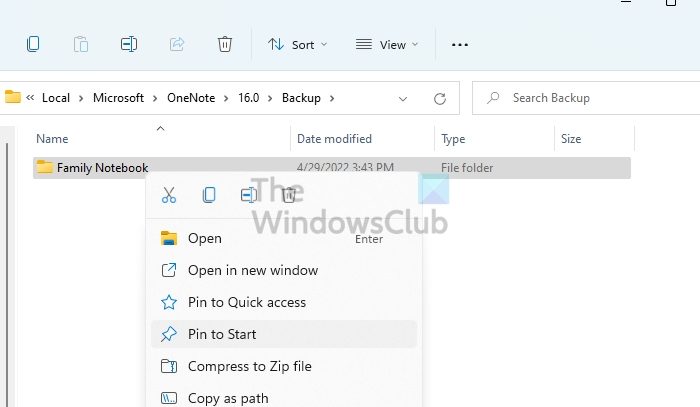
Этот метод должен снова вызвать синхронизацию. После этого вы можете вернуть файлы обратно, и все должно загрузиться нормально. Этот метод сработал для одного из пользователей, сообщивших в форумы Майкрософт.
3]Переключиться на рабочий стол OneNote
Если вы используете Microsoft Store, известно, что он вызывает такие проблемы. Одним из наиболее существенных недостатков использования приложения магазина является то, что у вас нет простого доступа к файлу с помощью проводника. Поэтому лучше переключиться на настольное приложение, которое можно загрузить с веб-сайта Microsoft. Обязательно войдите в систему с той же учетной записью, в которой хранятся ваши файлы.
Как исправить ошибку «У вас больше нет прав на доступ к этому блокноту»?
Вы можете исправить ошибку OneNote, у вас больше нет разрешения на доступ к этой записной книжке несколькими способами, включая отключение автоматической синхронизации, переустановку приложения, копирование страниц в новый раздел и даже обновление приложения до последней версии.
Почему OneNote запрещен?
Вы можете столкнуться с этой проблемой, если владелец ноутбука (или администратор сервера) преднамеренно или случайно изменит ваши разрешения. Вам нужно будет связаться с владельцем ноутбука и попросить его запросить разрешение.

Программы для Windows, мобильные приложения, игры - ВСЁ БЕСПЛАТНО, в нашем закрытом телеграмм канале - Подписывайтесь:)







Я пользуюсь OneNote на телефоне. Компьютер не использую. Вчера появилась надпись “у вас больше нет разрешения на доступ к этой записной книжке”. Страницы открывались, но только для прочтения. Я по совету вышла из приложения. Вход обратно выполнился автоматически (от меня ничего не зависит). После входа моя записная книжка оказалась закрыта и открыть я её не могу. Никакой техподдержки долбаный Майкрософт не предоставляет. Что делать, не знаю. В этих страницах у меня полжизни, восстановить эту информацию я уже не смогу